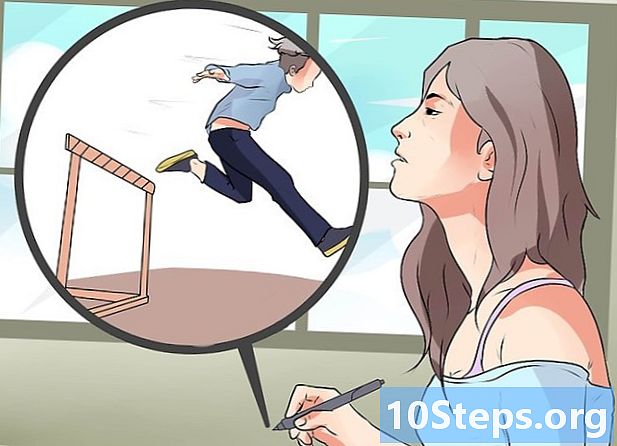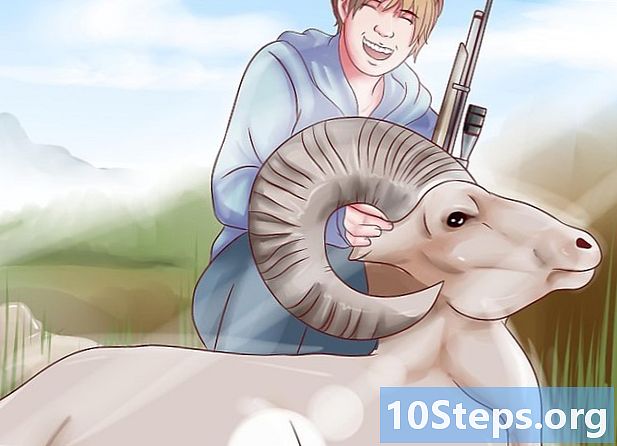विषय
यदि आपको अंग्रेजी के अलावा, पूर्वी यूरोपीय भाषाओं में टाइप करने की आवश्यकता है, तो आपको विशेष वर्ण और विकृति विज्ञान की आवश्यकता है। कुछ सामान्य उदाहरण हैं umlaut (ü) और eszett (,), फ्रेंच और पुर्तगाली में cedilla (ç), स्पेनिश में til (ñ) और सामान्य रूप से उच्चारण (ó, à, ê) और लिगचर (æ)। यह एक ट्यूटोरियल है जो आपको अपने अमेरिकी कीबोर्ड को कॉन्फ़िगर करने में मदद करने के लिए इन अतिरिक्त पात्रों को टाइप करने के लिए, विंडोज में, जल्दी और आसानी से।
कदम
3 की विधि 1: कंट्रोल पैनल
कंट्रोल पैनल पर जाएं और क्षेत्रीय और भाषा विकल्पों पर क्लिक करें।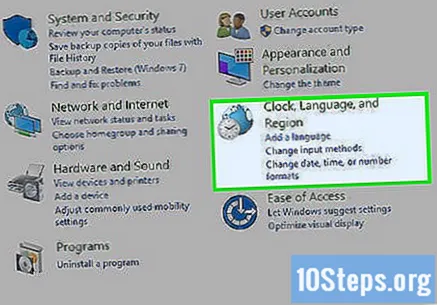
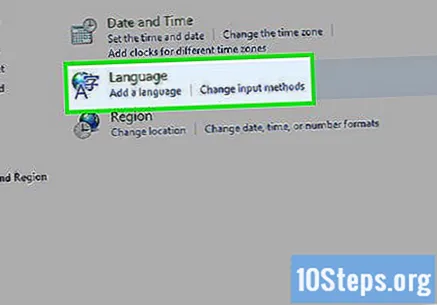
"भाषा" टैब पर क्लिक करें और स्थापित सेवाओं के तहत, "विवरण" पर क्लिक करें एक और विंडो खुल जाएगी, जिसमें स्थापित और उपलब्ध भाषाओं की सूची होगी।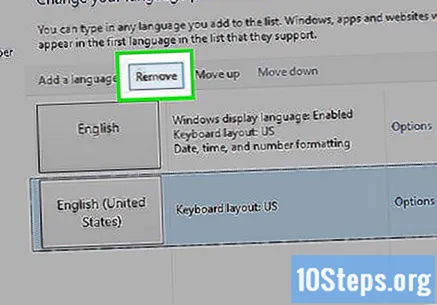
यदि आप चाहते हैं, तो सूची से अंग्रेजी (यूएस) कीबोर्ड को हटा दें। सूची में इसे हाइलाइट करें और निकालें पर क्लिक करें। आप एक ही समय में कई कीबोर्ड स्थापित कर सकते हैं। (उदाहरण के लिए, दिखाए गए कॉन्फ़िगरेशन में ग्रीक और DVorak कीबोर्ड शामिल हैं)। कई कीबोर्ड रखने के लिए, आप अपनी पसंद के डिफ़ॉल्ट कीबोर्ड का चयन कर सकते हैं। आप कीबोर्ड के बीच स्विच करने के लिए एक शॉर्टकट भी परिभाषित कर सकते हैं।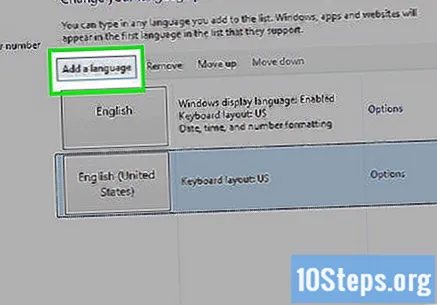
यदि आप दूसरी भाषा जोड़ना चाहते हैं, तो "जोड़ें" बटन पर क्लिक करें।
पहले वाले को "अंग्रेजी (यूएसए)" के रूप में चुनें। उसके नीचे, दूसरे पर क्लिक करें, और "यूनाइटेड स्टेट्स (इंटरनेशनल)" चुनें।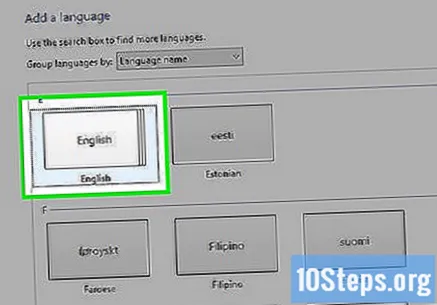
ओके पर क्लिक करें और आपका काम हो गया! यह आपका नया कीबोर्ड है: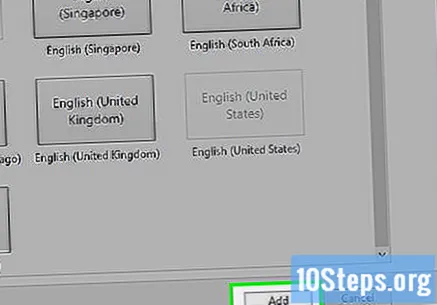
इस कीबोर्ड का उपयोग करने के लिए, ध्यान दें कि यह समान है, लेकिन कुछ अंतर हैं। उदाहरण के लिए, जब आप कुंजी पर क्लिक करते हैं, तो नंबर एक के बगल में, यह एक एपेक्स या बैकटिक बनाता है। हालांकि, यदि आप दबाते हैं और फिर एक स्वर (उदाहरण के लिए ओ), एक। का उत्पादन किया जाएगा। टाइप करने के लिए
- और 2 कर
- और यह करो
Shift दबाकर अधिक विकल्प ढूंढें: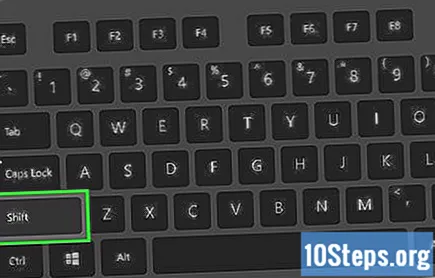
- ,, और ओ भी उच्चारण कुंजी के रूप में सेवा करते हैं।
- और and (~ का उपयोग स्पेनिश में और ã के लिए पुर्तगाली में भी किया जाता है)
- और ô
- और ö करना
Alt-Gr कुंजी का उपयोग करना सीखें। इस कीबोर्ड विन्यास में, Alt-Gr ने Alt कुंजी को दाईं ओर रखा। ऑल्ट "वैकल्पिक" के लिए एक संक्षिप्त नाम है। निम्नलिखित कीबोर्ड कॉन्फ़िगरेशन के लिए इसे दबाएं: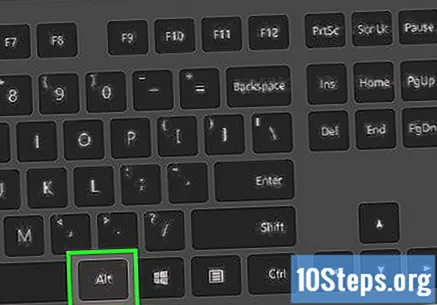
- वैकल्पिक वर्ण हैं:
¡ ² ³ ¤ € ¼ ½ ‘ ’ ¥ ×
ä å é ® þ ü ú í ó ö « »
á ß ð ø æ © ñ µ ç ¿
- वैकल्पिक वर्ण हैं:
विकल्प: यदि आप अभी भी अन्य यूनिकोड वर्ण जैसे ą, ş, ă,, ł, या ☼, ♂, Un, आदि चाहते हैं। मुक्त JLG विस्तारित कीबोर्ड लेआउट सॉफ़्टवेयर स्थापित करें और ऊपर दिए गए चरणों को फिर से चुनें, अंतर्राष्ट्रीय कीबोर्ड के बजाय "US (JLG11)" कीबोर्ड का चयन करें। इस कार्यक्रम में 1000 से अधिक यूनिकोड वर्ण उपलब्ध हैं।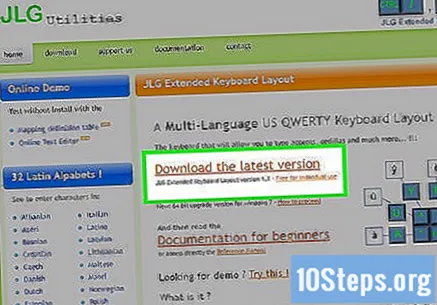
3 की विधि 2: चरित्र मानचित्र
स्टार्ट मेनू पर जाएं। यदि आप Windows Vista का उपयोग करते हैं, तो खोज लाइन में "चरित्र मानचित्र" टाइप करें। यदि आप विंडोज के पुराने संस्करण का उपयोग कर रहे हैं, तो पाठ बॉक्स में गो और क्लिक करें, "वर्ण मानचित्र" लिखें। हिट दर्ज करें।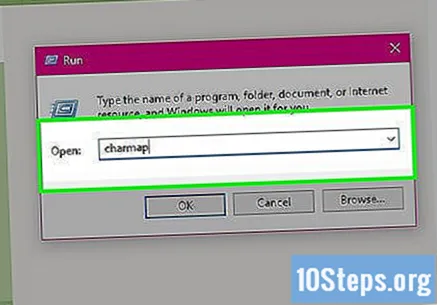
एक पॉप-अप विंडो ("चरित्र मानचित्र" एप्लिकेशन) एक टाइपफेस परिवार और फोंट की सूची के साथ दिखाई देगी, और एक ग्रिड, बक्से के साथ - प्रत्येक चरित्र के साथ - नीचे। तब तक स्क्रॉल करें जब तक आपको वह चरित्र नहीं मिल जाता जो आप चाहते हैं। चरित्र पर क्लिक करें। दबाएँ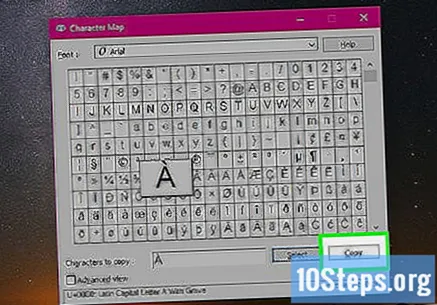
सी कॉपी या डबल-क्लिक करके इसे टेबल के नीचे टेक्स्ट बॉक्स में जोड़ें और "कॉपी" पर क्लिक करें। जिस प्रोग्राम में आप टाइप कर रहे थे उस पर जाएं और दबाएं —वी चिपकाना।
समाप्त होने पर, विंडो को कैरेक्टर मैप के साथ बंद करें।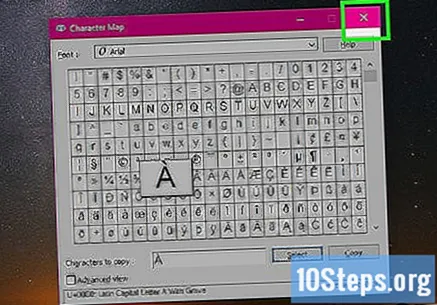
3 की विधि 3: ऑल्ट कोड वाले विशेष वर्ण
अधिकांश पश्चिमी यूरोपीय वर्ण 256 वर्णों वाले ANSI वर्ण सेटिंग में हैं।
- चरित्र मानचित्र में (ऊपर देखें), यदि आप एक उच्चारण चरित्र पर क्लिक करते हैं, जैसे "है", तो आपको एक कोड दिखाई देगा (इस मामले में, "Alt + 0233")।
चरित्र को सीधे टाइप करने के लिए: कीबोर्ड पर NumLock चालू करें। Alt को बाईं ओर से दबाएं और इसे तब तक दबाकर रखें जब तक आप उस संख्यात्मक कोड को लिखना शुरू नहीं कर देते जो 0. से शुरू होता है ("é" के मामले में, यह "0233" होगा)।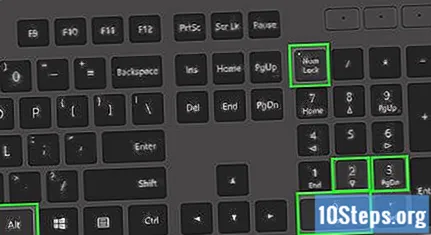
यदि आप अक्सर भाषाओं के बीच स्विच करते हैं, या कुछ उच्चारण पात्रों की आवश्यकता होती है, तो कोड पृष्ठों को स्विच करने की तुलना में यह तेज़ तरीका हो सकता है।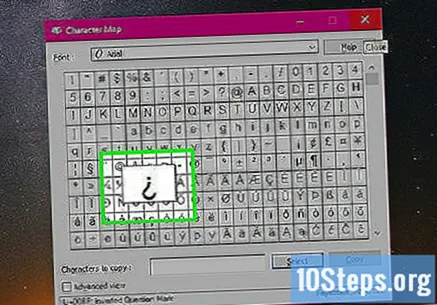
टिप्स
- लहजे जोड़ने के लिए बटनों का यह विचार बहुत उपयोगी है, लेकिन याद रखें कि यदि आप केवल टाइप करना चाहते हैं, तो आपको बाद में जगह देनी होगी, ताकि यह अगले अक्षर में शामिल न हो (उदाहरण के लिए "बनाम" बनाम " ) का है।
- यदि आप अन्य कुंजियों को याद करते हैं, तो आपको उनका alt + कोड सीखना होगा, एक विदेशी कीबोर्ड खरीदना होगा या Microsoft वेबसाइट से Microsoft कीबोर्ड लेआउट क्रिएटर डाउनलोड करना होगा। Alt + कोड का उपयोग करने के लिए, संख्या टाइप करते समय Alt दबाए रखें। उदाहरण के लिए, Alt + 165 ñ उत्पन्न करता है।
- यदि आप कई गैर-अंग्रेजी वर्णों से बनी भाषा में लिखना चाहते हैं, जैसे कि ग्रीक या रूसी, तो कीबोर्ड को स्थापित करना सबसे अच्छा है और यदि आप चाहते हैं, तो अंग्रेजी और दूसरी भाषा के बीच स्विच करने के लिए शॉर्टकट का उपयोग करें।
- जैसा कि आप देख सकते हैं, यह कीबोर्ड लेआउट फ्रेंच, स्पेनिश, जर्मन, डेनिश, पुरानी अंग्रेजी, स्वीडिश, पुर्तगाली और अन्य जैसे पश्चिमी यूरोपीय भाषाओं में उपयोग किए जाने वाले अधिकांश अक्षरों को शामिल करता है। आप यूरो (€), येन (,), और जेनेरिक मुद्रा प्रतीक (¤) जैसे मुद्रा वर्णों का भी उपयोग कर सकते हैं।
- जानते हैं कि कई अक्षरों का आदान-प्रदान अन्य अक्षरों के लिए किया जा सकता है। "" "को" ss "," ä "के लिए" ae "," ë "के लिए" ee "," ï "के लिए" ie "," ö "के लिए" oe "," ü "के लिए" ue "से बदला जा सकता है। , "nn" के लिए "nn", "č" के लिए "ch", "š" के लिए "sh", और "ž" के लिए "zh"। यह आमतौर पर तब काम करता है, जब आप अंग्रेजी में विदेशी शब्द लिख रहे होते हैं (उदाहरण के लिए, कोएनाबर्ग। , पूर्वी प्रशिया - जर्मन से: कोनिग्सबर्ग) कोरुन्ना, स्पेन (स्पेनिश: ला कोरुना से) और विदेशी भाषाओं में ग्रंथ नहीं लिख रहा है।
चेतावनी
- कुछ भाषाओं में अभी भी अच्छा सॉफ़्टवेयर समर्थन नहीं है। एशियाई (चीनी, कोरियाई) और स्वदेशी भाषाओं को अक्सर कुछ फोंट की स्थापना की आवश्यकता होती है।
- दाईं से बाईं ओर लिखी जाने वाली भाषाएँ, जैसे कि हिब्रू और अरबी, कुछ मामलों में खराब दिखाई दे सकती हैं, और जब वे एक ही पृष्ठ या दस्तावेज़ पर बाईं ओर से लिखी जाने वाली भाषाओं के साथ संघर्ष कर सकती हैं।